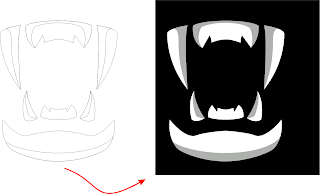GuruCorel back again create a simple tutorial that you can try to apply yourself at home.Have you made a logo, whether it's about your own logo or indeed any booking create a company logo. and if you're a college student certainly also penah create logos activity of the college. now what is the importance of a logo? logo is a cirikas, where someone or kalayak ramé will recognize us easily just by looking at the logo, if you see the Nike swoosh surely you will know those who make the products, well that self-recognition system that is extraordinary. Power of logo . if you're still curious about this tutorial, let us refer to the whole of the tutorial CorelDraw How to Make Cool Abis Tigers logo.
quite interesting is not it?
Theme: Company Logo
Software: CorelDRAW X7
Time: 15 Minutes
1. Like the previous tutorials, open and create a new worksheet in your CorelDraw, with Press CTRL + N or also by pressing the New Document.
2. Here I will give an overview bagimana Tiger Logo creation process, we started the stages,
Using the Pen Tool I made the pattern in such a way, of course, you also can make it.
3. The next step is to make the right part of Selah, is very easy, you just copy paste the image and then position behind, just as the picture below.
4. After you flip one of his figures now we will combine, so that in the middle of the line to be lost.
The first block both fields, and you look at the menubar at the top is no such thing WELDyou tiggal click on the icon and the results will be fused images.
5. The fifth stage we make the outside, you can still use the way that has been described above, and a short ceita result is as follows
CorelDraw Tutorial How To Create Logo Tiger Keren Abis
and for its exterior size, more in view with the color Orange.CorelDraw Tutorial How To Create Logo Tiger Keren Abis
6. Further in the eyes here we still use Pent Tool then create a pattern in such a way.
CorelDraw Tutorial How To Create Logo Tiger Keren Abis
7.lanjut mouth section as shown below, and I also still use the trick that had pertamam ie Pen Tool.
CorelDraw Tutorial How To Create Logo Tiger Keren Abis
8. and the end result is as follows,
CorelDraw Tutorial How To Create Logo Tiger Keren Abis
I am sure you jaih more good in developing this tutorial, but if you are interested with this template, please Take Your email Comments yes.
CorelDraw Tutorial How To Create Logo Tiger Keren Abis
Download Template Logo Tiger Click below.